É difícil encontrar um programa que possa substituir o Excel: trabalhar com números, tabelas, fórmulas é simples e conveniente. Mas nem sempre é conveniente analisar os dados colocados na tabela, mas no diagrama você pode ver claramente o que aconteceu com os indicadores no período em estudo.
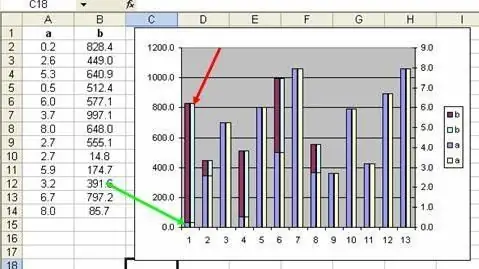
Verdade, nem todo mundo sabe construir um gráfico no Excel, muitos nem percebem que esse programa pode ser usado não apenas como substituto de uma calculadora. Digamos que você precise demonstrar visualmente como o volume de vendas mudou durante o ano. Para começar, crie uma tabela que indicará os meses e o número de mercadorias vendidas em cada um deles, para maior clareza, é melhor usar dados de pelo menos 2 anos. Para ver esses indicadores na imagem, selecione todos os dados inseridos e na aba "Inserir", selecione o item "Gráfico". Vamos dar uma olhada no que o Excel tem a oferecer.
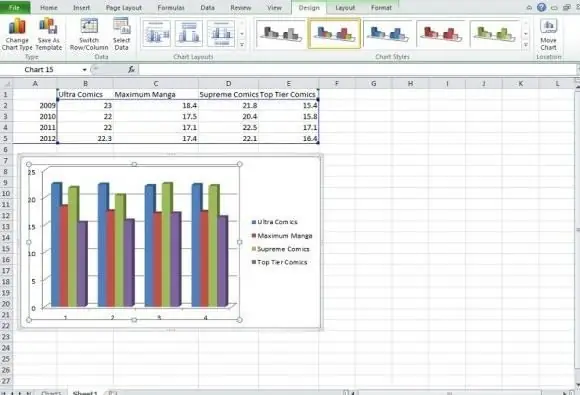
Depois de selecionar o item de menu especificado, antesvocê verá um programa embutido especial "Chart Wizard". Normalmente, a partir deste momento, fica claro para muitos como construir um gráfico no Excel, porque muitos não tentam descobrir quais outras oportunidades se abrem diante deles.
Então, dependendo de suas necessidades, você pode escolher o tipo de gráfico que mais lhe convier: pode ser uma das opções padrão ou não padrão. Antes de descobrir como construir um gráfico no Excel, primeiro você precisa decidir de que forma os valores devem ser exibidos. Assim, o programa oferecerá a você a construção de um gráfico simples ou tridimensional, um histograma, exibir dados na forma de um círculo ou um anel (que indicará qual parte este ou aquele indicador ocupa no valor total). Você pode escolher outra opção que exibirá visualmente seus dados.
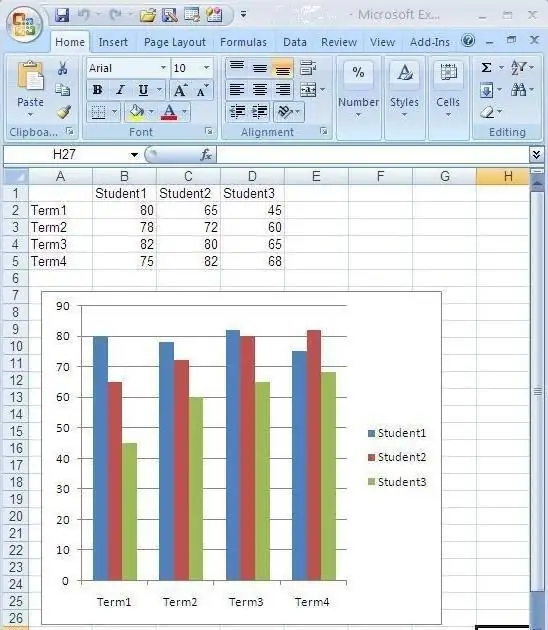
Depois de decidir o tipo de gráfico mais adequado, no programa "Chart Wizard", você deve clicar no botão "Next". Na próxima etapa, você será solicitado a refinar o intervalo de dados e escolher como os resultados serão exibidos. Por exemplo, você pode criar um gráfico no Excel que mostrará a dinâmica das mudanças nas vendas durante o ano, ou mostrar se o número de mercadorias vendidas aumentou ou diminuiu em cada mês em relação ao período anterior.
Depois de determinar com esses indicadores, na próxima etapa, você será solicitado a rotular os eixos, inserir um nome para o gráfico, adicionar uma legenda (assinar os símbolos diretamente no gráfico, onde e qual ano é exibido), marcalinhas de grade e especifique valores de dados, se necessário. Não assuma que esta informação não é útil para você. Se você tiver mais de um gráfico na folha, é muito importante assinar e rotular cada um deles adequadamente. Mesmo que você saiba como construir um gráfico no Excel, isso não garante que você sempre lembrará quais dados cada um deles exibe.
O último passo é escolher a localização do gráfico construído: na maioria das vezes eles são colocados ao lado da tabela, bem na página de trabalho do Excel, mas você também pode colocá-los em uma folha separada. Se você precisar desenhar um gráfico no Word, basta copiá-lo do Excel. Obviamente, o Word oferece a capacidade de criar gráficos: selecione o menu "Imagem" na guia "Inserir", um dos itens será "Gráfico". Mas ao clicar nele, você ainda será redirecionado automaticamente para o programa Excel.






